Hur man tar och redigerar skärmdumpar i Android Pie

Lär dig hur du tar skärmdumpar på din Android Pie-enhet och redigerar dem med den här detaljerade handledningen.
Du vet att du har angett rätt lösenord, men av någon anledning har du ingen tillgång till internet. Du har modemet på så det kan inte vara så, men minuterna går och fortfarande ingenting. När det här problemet dyker upp måste det åtgärdas så snart som möjligt, så att du inte behöver fortsätta använda din mobildata.
Det finns olika tips du kan prova för att bli av med detta problem en gång för alla. Du kan börja med de enklaste eftersom du skulle bli förvånad över hur många gånger en enkel omstart kan lösa ett problem som det du har att göra med nu.
Du har redan kollat för att se om du har modemet på och det är på, men är WiFi-alternativet aktiverat på din Android-enhet? Du kan ha stängt av den av någon anledning och glömt att slå på den igen. Kontrollera också om du har aktiverat flygplansläge eftersom det här alternativet också förhindrar din enhet från att ansluta till WiFi.
För att kontrollera båda dessa alternativ, svep nedåt från toppen av skärmen och kontrollera om WiFi-alternativet är på. Om du inte ser alternativet för flygplansläge sveper du nedåt en gång till så borde det finnas där.
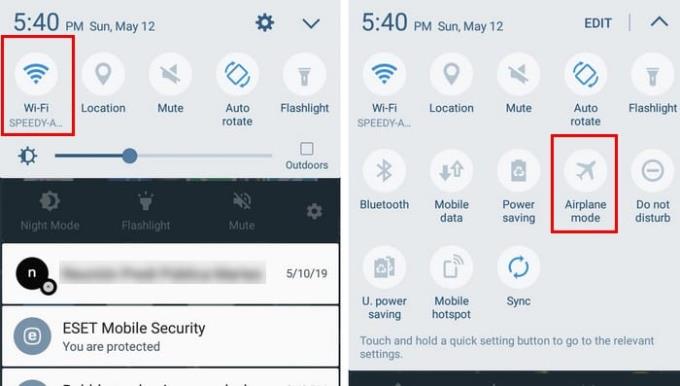
Precis som namnet säger är syftet med energisparläget att spara så mycket ström som möjligt. Den här funktionen kommer vanligtvis att stänga av ditt WiFi eftersom det är känt att det tappar batteriet avsevärt.
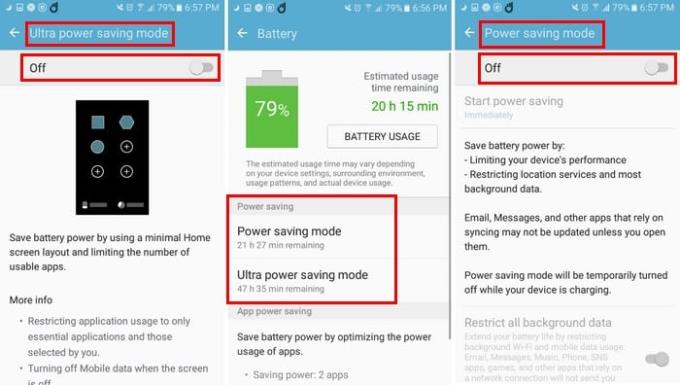
För att stänga av funktionen för batterisparläge, gå till enhetens inställningar och gå till batteri. I batterialternativet ser du batterisparläge och ultrabatterisparläge. Om du har något av dessa två alternativ på, välj dem och stäng av dem.
Att glömma nätverket och återansluta är ett alternativ som har fungerat för mig tidigare. Gå till inställningar, följt av WiFi-alternativet. De WiFi-nätverk som du har lagt till i din telefon kommer att listas.
Du måste trycka på och glömma varje nätverk individuellt. När du trycker på vart och ett av nätverken ser du ett blått Glöm-alternativ längst ner till höger. Så fort du trycker på den har du inte längre tillgång till nätverket.
Följ stegen du tog för att glömma nätverken, men den här gången är det för att återansluta. Tryck på nätverket du har problem med och ange lösenordet. Du bör kunna återansluta nu.
Din enhet kan tappa WiFi-anslutningen eftersom du har inaktiverat alternativet. För att aktivera den här funktionen, gå till Inställningar och sedan till WiFi-alternativet. Längst upp till höger på dina listade WiFi-anslutningar, tryck på alternativet Mer.
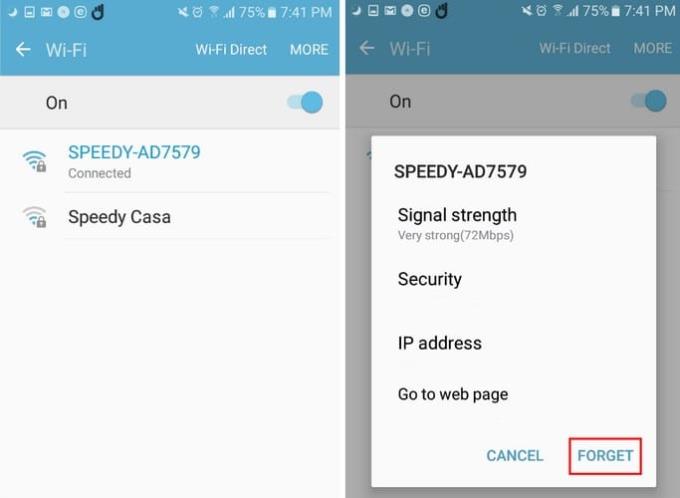
Om du inte ser alternativet Behåll WiFi på under viloläge, välj alternativet Avancerat, alternativet bör finnas där. Genom att aktivera den här funktionen kommer du alltid att vara ansluten till det WiFi-nätverk du väljer, men det kommer att öka batteriförbrukningen.
Genom att använda din mobildata kommer du fortfarande att kunna ansluta till Internet, men idén med att använda WiFi kan spara en avsevärd mängd mobildata. Har jag missat en metod som har fungerat för dig? Dela det med oss i kommentarerna.
Lär dig hur du tar skärmdumpar på din Android Pie-enhet och redigerar dem med den här detaljerade handledningen.
Animojis var en av de mest omtalade funktionerna i iPhone när Animojis lanserades, men de har varit begränsade till endast iPhone X från och med nu. Det finns dock ett sätt att få något jämförbart på din Android-enhet.
Lär dig krafterna i att använda Zedge-appen för att välja bland tusentals olika ringsignaler på din Android-enhet.
Lär dig grunderna om hur du använder Android Pay från din Android-smarttelefon eller smartklocka.
Flera Android-användare kan ha sitt eget utrymme med sina egna appar och data på sina enheter. Så här ställer du in allt.
Lär dig hur du åtgärdar ett vanligt problem där aviseringar på din Android-enhet kan vara försenade eller inte visas korrekt.
Lär dig några Gboard-trick som du kanske inte känner till med det här inlägget.
Android-användare har vädjat till Google i flera år att lägga till ett mörkt läge eller tema till sina mobiler. Så här aktiverar du det.
Google har byggt in en funktion som kallas inkognitoläge i webbläsaren Chrome, som gör det möjligt för användare att surfa på internet utan att ha sin historik
Ju bekvämare något är att göra, desto bättre, eller hur? Detsamma gäller för att kontrollera volymen på din Android-enhet. Till exempel kanske du vill
Glädjen och spänningen som följer med att skaffa en ny Android-smartphone kan bli kortvarig om du inte kan använda apparna från din tidigare. Så här överför du appar från en enhet till en annan.
En smartphone är din privata enhet. Men ibland har vi inget annat val än att dela det med vänner eller familj. Du kanske inte känner dig bekväm med att lämna över din telefon om du har vissa appar på din enhet. Så här döljer du dem.
Även om apparna på våra telefoner för det mesta finns där för att vi vill ha dem och laddade ner dem någon gång, är detta inte sant för dem alla.
Den aktivitet som registreras i ditt Google-konto av din Android-enhet kan chockera dig. Hantera din data och integritet med dessa tips.
Att hitta billiga flyg är det första du tänker på när semestern rullar runt. Vem vill inte spara pengar, eller hur? Men med så många alternativ
Ta reda på varför du får en skärmdump som inte kan tas på grund av säkerhetspolicymeddelande när du försöker fånga skärmen.
Android och iOS är de två vanligaste operativsystemen i mobiltelefoner. När det kommer till att köpa en ny smartphone är många köpare förvirrade över vilken de ska köpa.
Android Pie kommer med många fantastiska funktioner. Vissa av dessa funktioner är inte lika lätta att hitta som andra, till exempel alternativet Feature Flags. Att använda dessa
Android-användare letar alltid efter sätt att få sina enheters batteri att hålla längre. Du har mycket värdefull information på din enhet, så kör
Är volymnivån låg när du använder ett bluetooth-headset med din Android. Lös problemet med denna fix.
Använder du flera Google-konton på Android och PC och vet inte hur man ändrar standard Google-konto? Läs vidare för att lära dig de hemliga stegen.
Facebook-berättelser kan vara mycket roliga att göra. Här är hur du kan skapa en berättelse på din Android-enhet och dator.
Fyller det på din Android? Lös problemet med dessa nybörjarvänliga tips för alla enheter.
Hur man aktiverar eller inaktiverar stavningskontrollfunktioner i Android OS.
En handledning som visar hur du aktiverar utvecklaralternativ och USB-felsökning på Samsung Galaxy Tab S9.
Älskar du att läsa e-böcker på Amazon Kindle Fire? Lär dig hur du lägger till anteckningar och markerar text i en bok på Kindle Fire.
Jag ger en lista över saker du kan prova om din Android-enhet verkar starta om slumpmässigt utan uppenbar anledning.
Vill du lägga till eller ta bort e-postkonton på din Fire-surfplatta? Vår omfattande guide går igenom processen steg för steg, vilket gör det snabbt och enkelt att hantera dina e-postkonton på din favorit enhet. Missa inte denna viktiga handledning!
En handledning som visar två lösningar på hur man permanent förhindrar appar från att starta vid uppstart på din Android-enhet.
Behöver du nedgradera en app på Android-enhet? Läs den här artikeln för att lära dig hur du nedgraderar en app på Android, steg för steg.


























